I moduli sono un ottimo modo per gli utenti esterni a Blue di inviare informazioni, come ticket di assistenza o richieste di nuovi clienti.
I moduli in Blue sono strettamente integrati con altre funzionalità per garantire che la persona giusta possa agire rapidamente quando un modulo viene inviato.
Puoi anche guardare il seguente video:
Come Funzionano i Moduli
I moduli sono specifici per singoli progetti e possono essere creati e modificati solo da Amministratori di Progetto o Membri del Team. Puoi creare un numero illimitato di moduli in ogni progetto, e ogni modulo può raccogliere informazioni diverse e indirizzare le informazioni a diverse liste e assegnatari.
Ogni modulo ha un collegamento unico che può essere condiviso con chiunque. Quindi gli utenti esterni a Blue possono visualizzare e inviare moduli. Quando un modulo viene inviato, viene creato un nuovo record nel progetto.
Tieni presente che tutti i moduli sono pubblici e non hanno restrizioni (cioè protezione con password). Questo significa che chiunque abbia il collegamento a un modulo può inviare informazioni al tuo progetto e creare record.
Costruire Moduli
Puoi utilizzare l'editor drag-and-drop per aggiungere qualsiasi campo standard del progetto e anche campi personalizzati al tuo modulo.
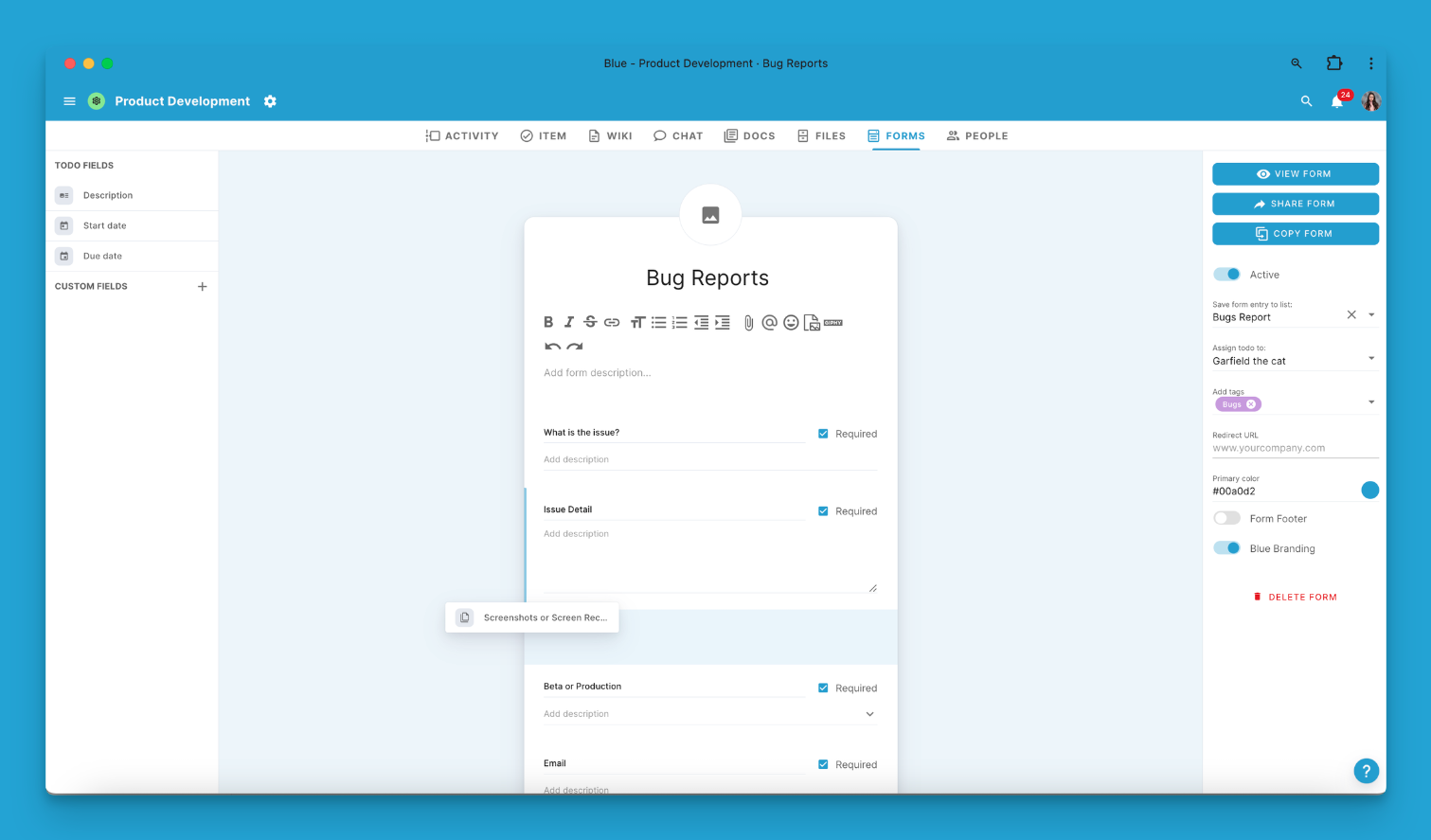
Editor di moduli drag-and-drop in Blue
Questa è la lista dei campi personalizzati disponibili per l'uso:
| Campo Personalizzato | Disponibile nei Moduli? |
|---|---|
| Testo su Singola Riga | ☑ |
| URL / Collegamento | ☑ |
| Valuta | ☑ |
| Paese | ☑ |
| Data | ☑ |
| Selezione Singola | ☑ |
| Selezione Multipla | ☑ |
| Posizione / Mappa | ☑ |
| Numero di Telefono | ☑ |
| ☑ | |
| Valutazione a Stelle | ☑ |
| Casella di Controllo | ☑ |
| Numero | ☑ |
| Percentuale | ☑ |
| Formula | - [ ] |
| ID Univoco | - [ ] |
| Casella di Controllo | - [ ] |
| Riferimento | - [ ] |
| Ricerca | - [ ] |
| Durata | - [ ] |
I campi possono avere titoli e descrizioni, e puoi anche scegliere se sono obbligatori per l'invio del modulo.
Opzioni di Personalizzazione
Logo del Modulo
I moduli possono avere immagini nella parte superiore, che puoi impostare cliccando sull'immagine predefinita.
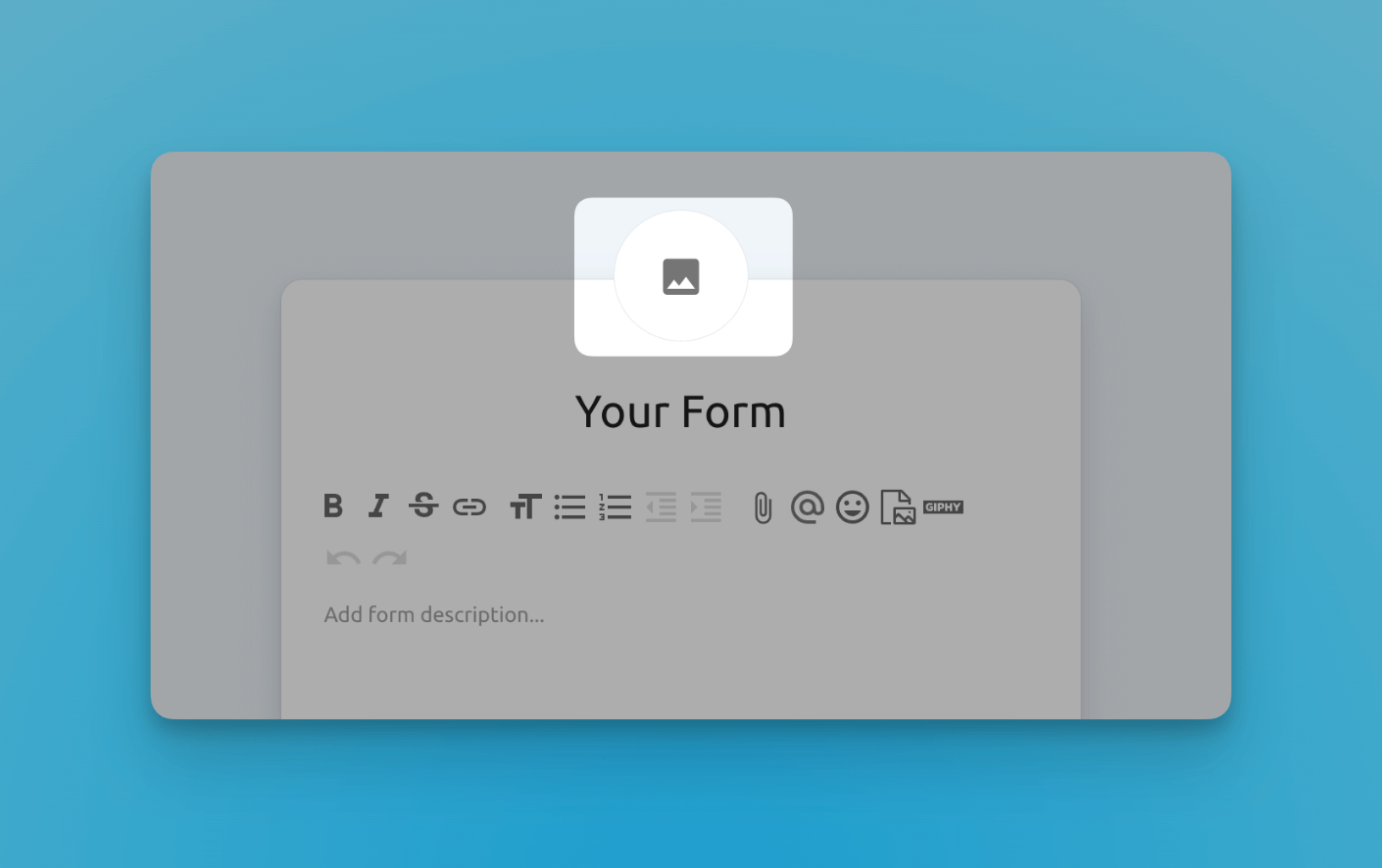
Descrizioni del Modulo
I moduli possono avere descrizioni che forniscono contesto aggiuntivo e informazioni agli utenti che invieranno il modulo. Questo è un editor di testo ricco, e puoi aggiungere testo, immagini, video e file.
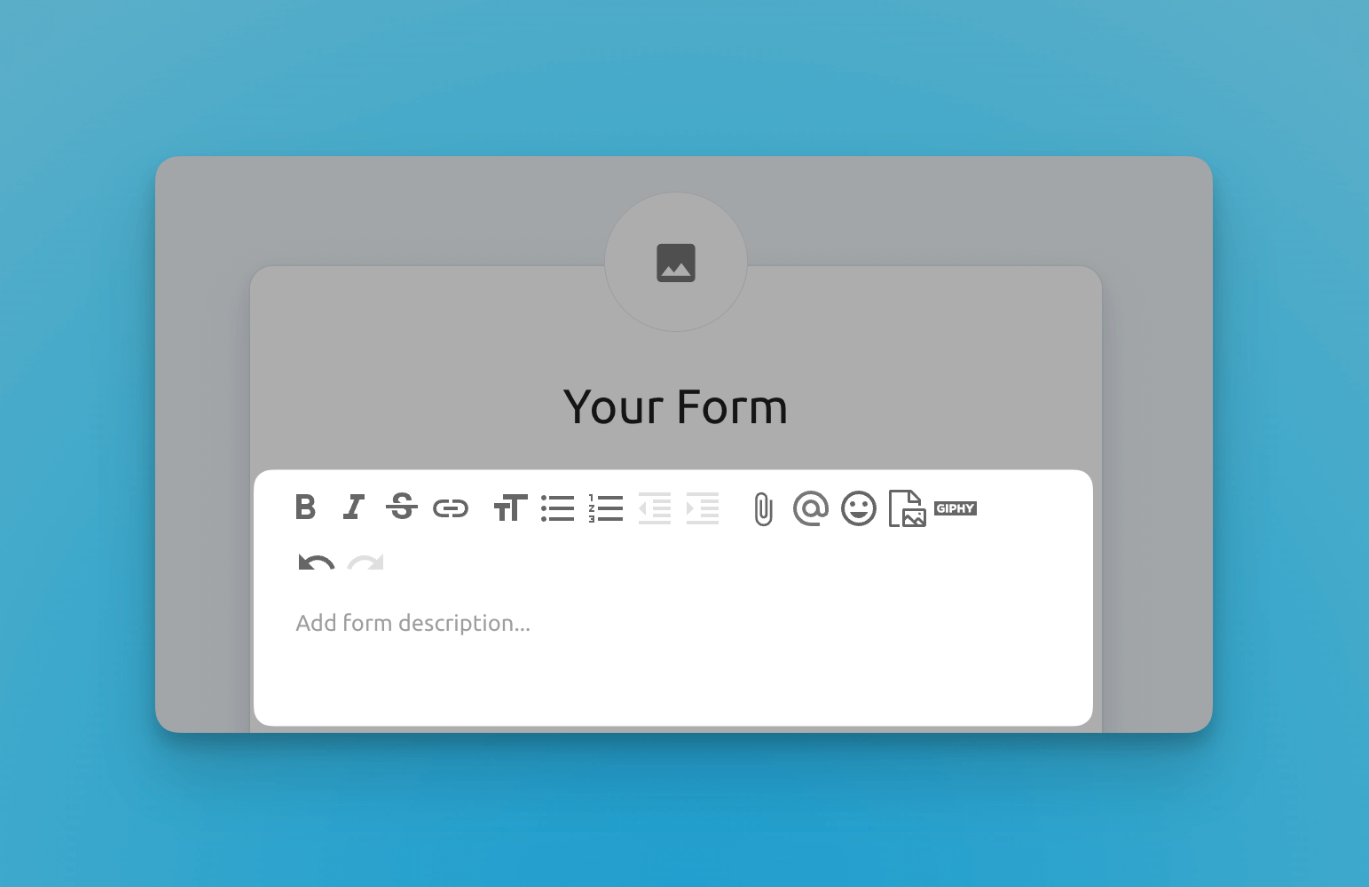
Instradamento dei Moduli
Quando un modulo viene inviato in Blue, genera un record. Puoi determinare la lista specifica dove questo record verrà inserito, selezionare il membro del team a cui dovrebbe essere assegnato e decidere se dovrebbe essere etichettato con qualsiasi tag disponibile nel tuo progetto. Questo livello di controllo garantisce che ogni record sia organizzato, assegnato ed etichettato in modo che si allinei con il flusso di lavoro e i requisiti del tuo progetto.
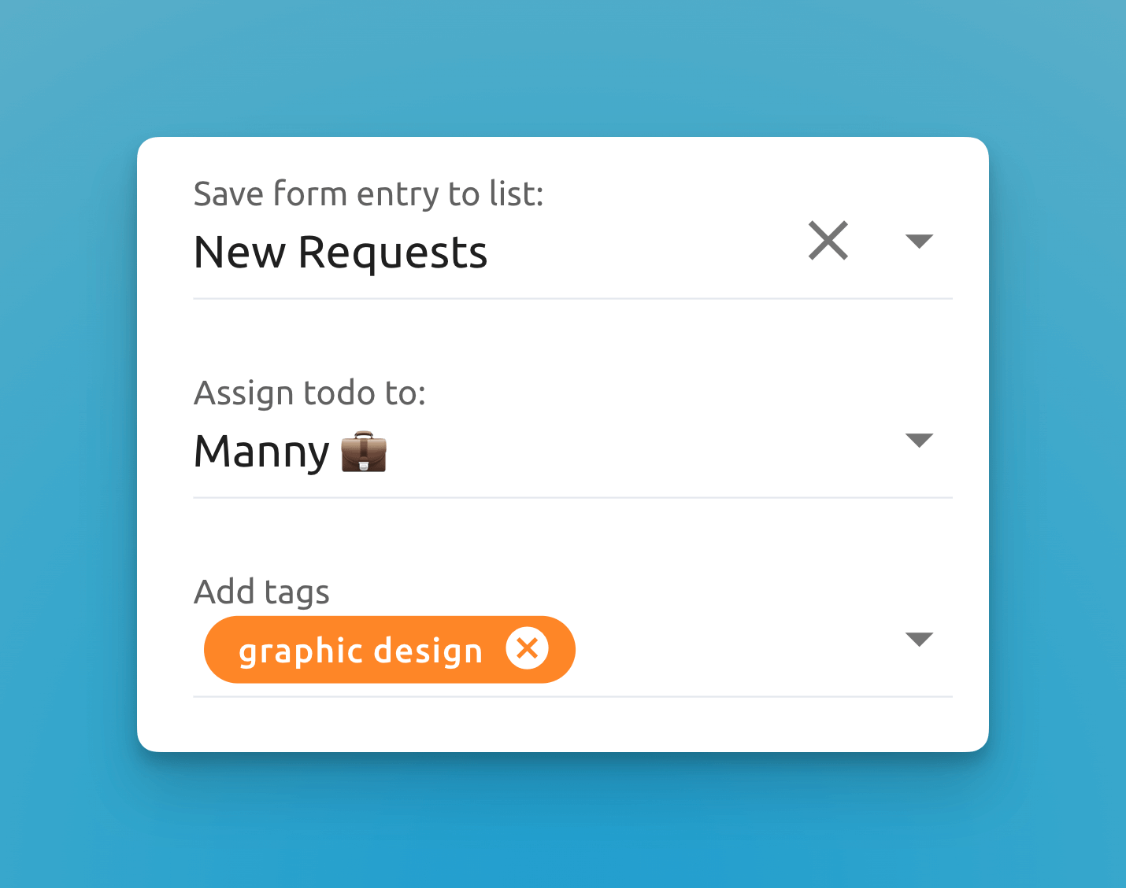
I record generati da questo modulo andranno alla lista Nuove Richieste, saranno assegnati a Manny e etichettati come Graphic Design
URL di Reindirizzamento
Dopo che un utente invia un modulo, Blue mostra un messaggio di successo predefinito:
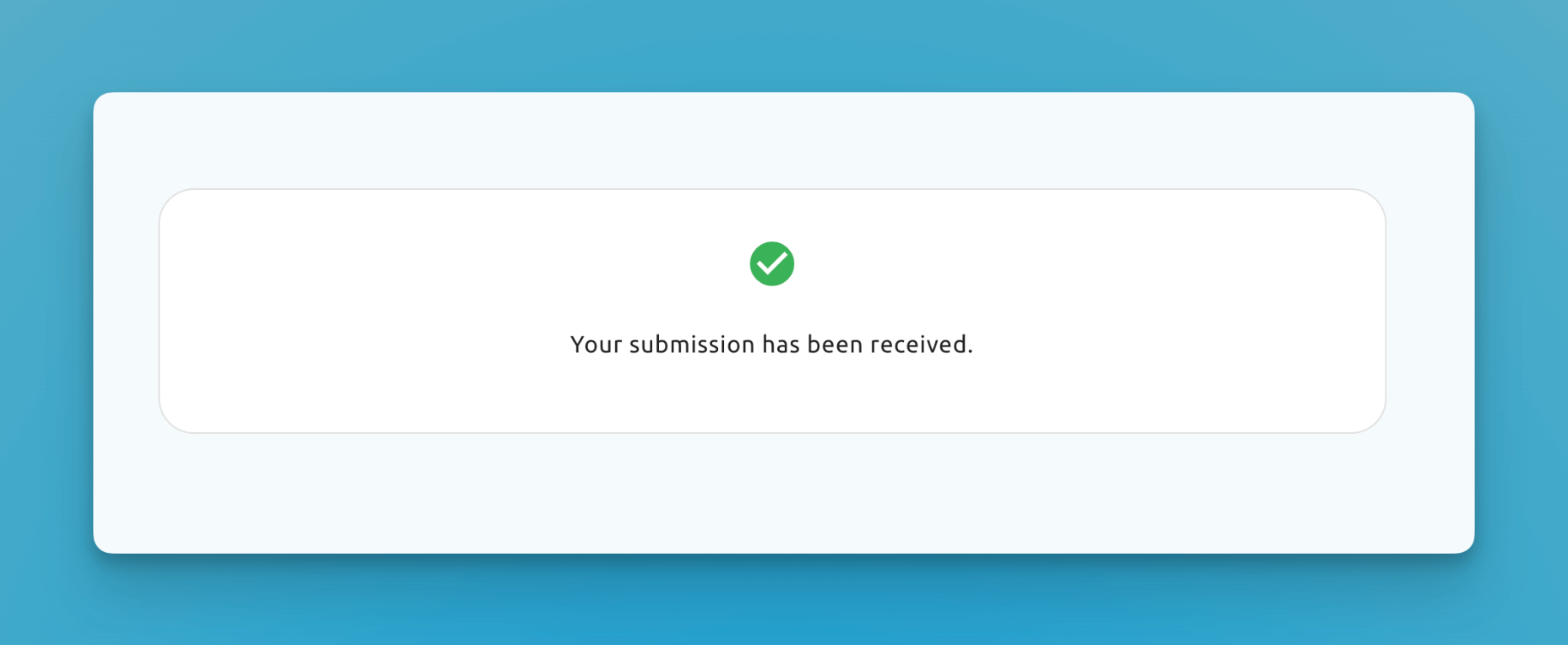
Messaggio di successo per l'invio del modulo
Se preferisci, puoi impostare un URL di reindirizzamento personalizzato per inviare l'utente al tuo sito web e mostrare un messaggio di ringraziamento personalizzato.
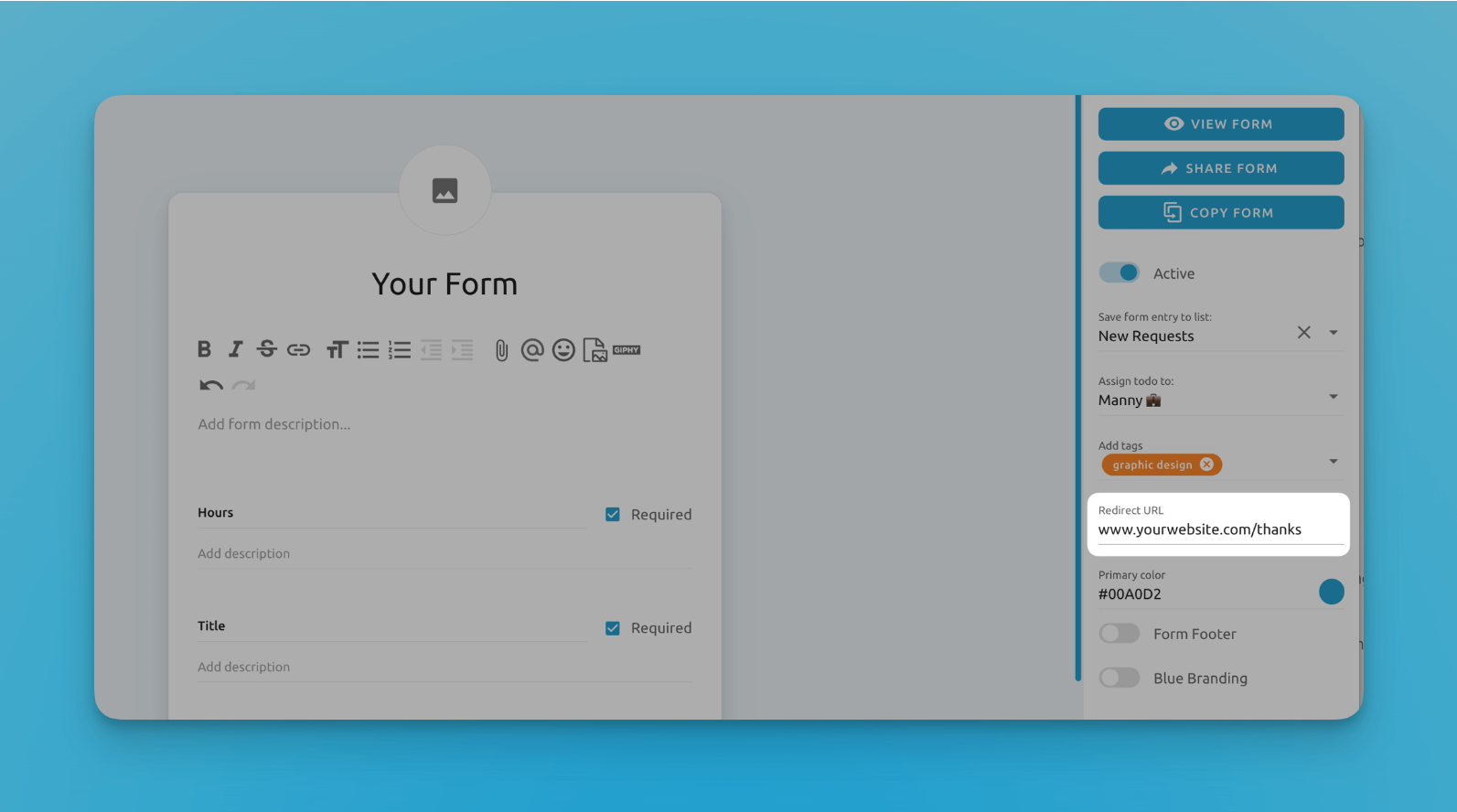
Puoi impostare il tuo URL di reindirizzamento personalizzato nella barra laterale destra nell'editor del modulo
Colore Primario
Per impostazione predefinita, i moduli utilizzano il colore predefinito di Blue (ci piace chiamarlo Blue "Blue") per il pulsante di invio e lo sfondo della pagina del modulo. Tuttavia, se vuoi utilizzare un colore diverso per adattarsi meglio al branding della tua organizzazione, puoi cambiarlo dalla barra laterale destra.
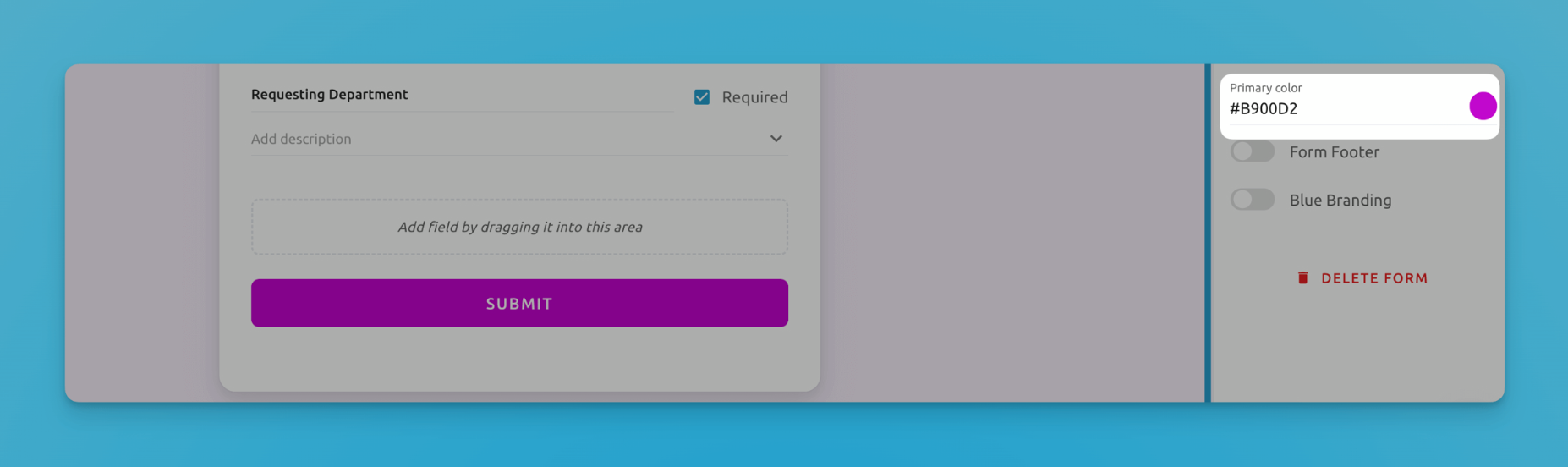
Imposta qualsiasi colore dalla barra laterale destra nell'editor del modulo.
Piè di Pagina del Modulo
I moduli Blue hanno un componente piè di pagina opzionale, che è un campo di testo ricco il cui contenuto viene quindi visualizzato sotto il pulsante di invio nella versione pubblica del modulo.
Questo è utile in molti scenari: termini e condizioni, politiche sulla privacy, avvisi aggiuntivi, o anche per aggiungere collegamenti alle tue pagine dei social media o informazioni di contatto.
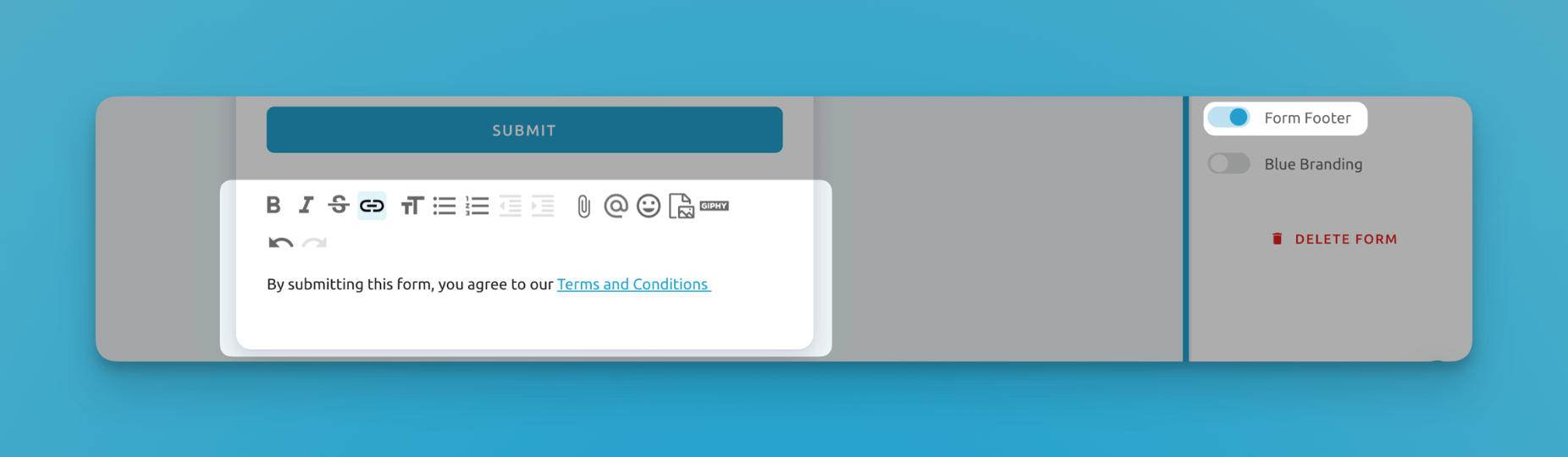
Piè di Pagina del Modulo: Un'area opzionale utile per aggiungere informazioni importanti
Branding Blue
Per impostazione predefinita, i moduli hanno un logo Blue in basso. Puoi scegliere di nascondere il logo Blue dal basso a destra:
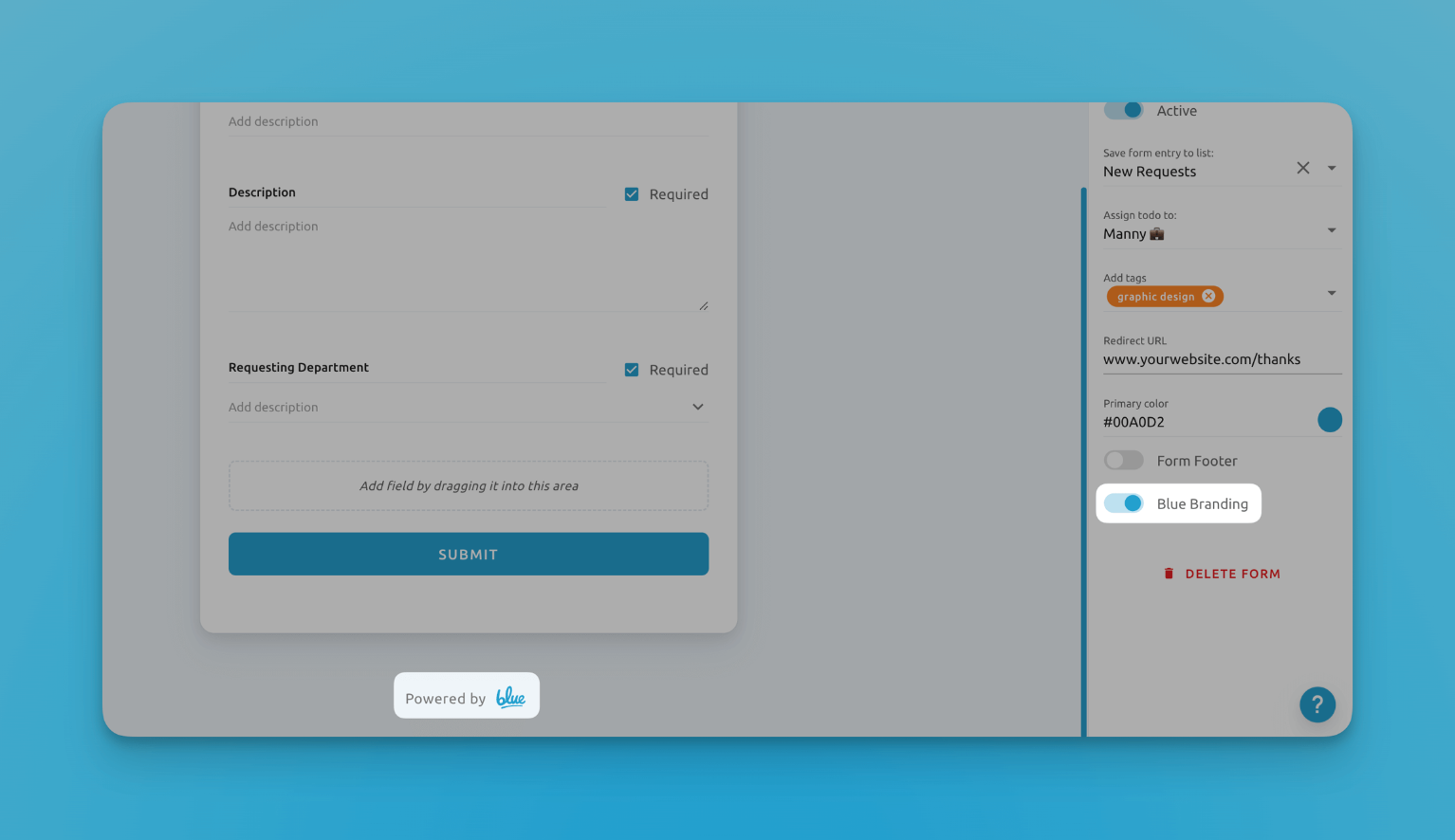
Attiva/disattiva il branding Blue dalla barra laterale destra
Condivisione dei Moduli
Una volta creato il tuo modulo, vorrai condividerlo con altri in modo che possano fare invii. Blue offre multiple opzioni per condividere il tuo modulo.
Collegamento e Codice QR
Puoi copiare e inviare il collegamento via email, condividerlo sui social media, o collegarlo dal tuo sito web.
Puoi anche scaricare un codice QR del collegamento. Ad esempio, abbiamo visto clienti stampare codici QR e attaccarli su attrezzature in modo che i loro clienti possano facilmente richiedere supporto semplicemente scansionando il codice QR sul loro telefono e facendo un invio del modulo.
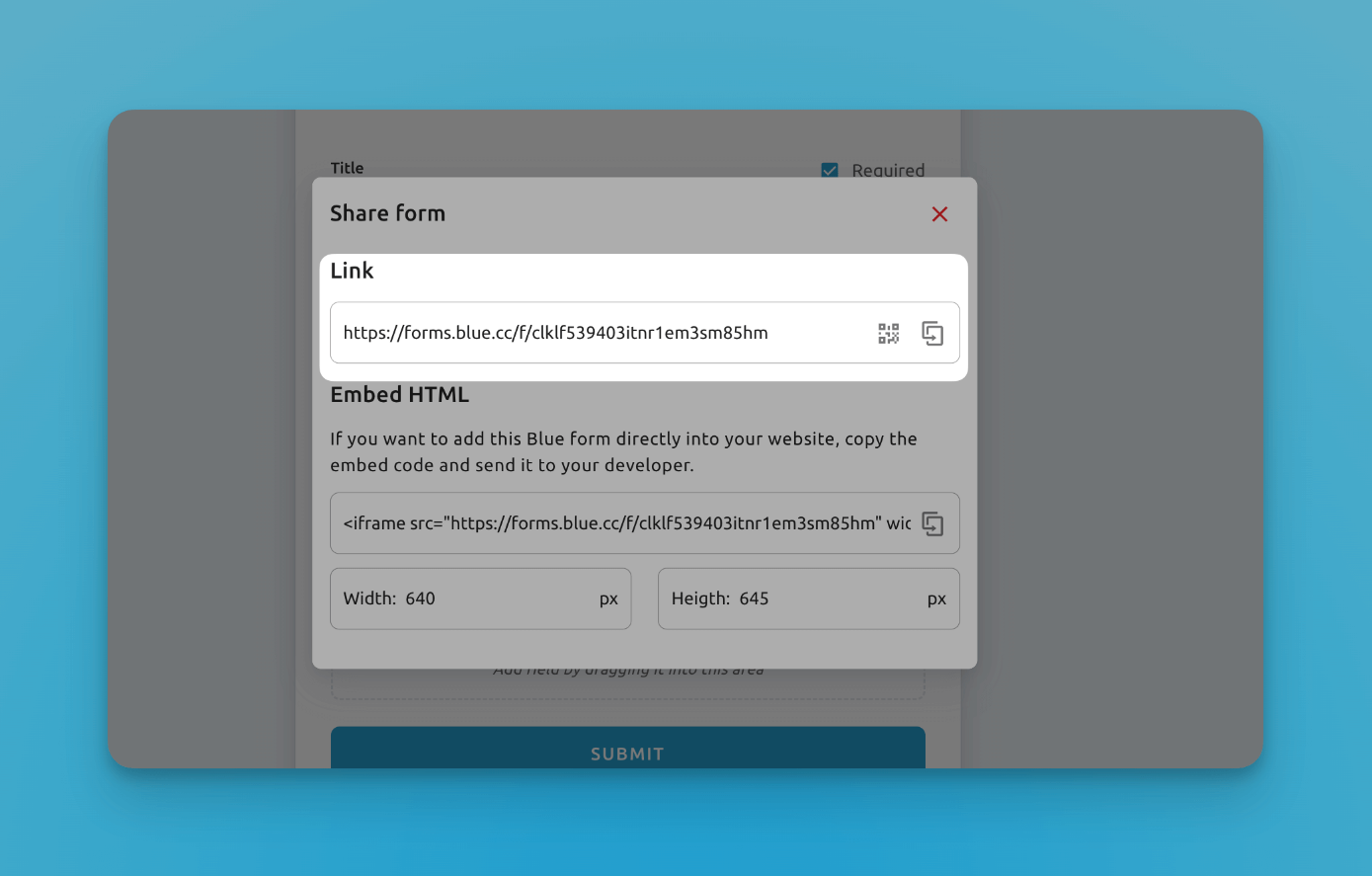
Copia il collegamento o scarica il codice QR
Incorporamento nel Sito Web
Incorporare un modulo Blue nel tuo sito web è semplice. Per ogni modulo, generiamo un codice di incorporamento specifico che puoi semplicemente copiare e incollare. Questo codice utilizza un iframe, un tipo di elemento HTML, per integrare senza soluzione di continuità il modulo nella tua pagina web. Un iframe consente l'incorporamento di un documento HTML separato, come un modulo, all'interno del tuo sito.
Puoi inviare questo codice di incorporamento direttamente ai tuoi sviluppatori del sito web, che possono quindi posizionarlo su qualsiasi pagina scegli. Mentre forniamo opzioni per impostare la larghezza e l'altezza dell'iframe, queste possono essere lasciate alle loro impostazioni predefinite. I tuoi sviluppatori hanno la flessibilità di regolare queste dimensioni per adattarsi al design e al layout del tuo sito web.
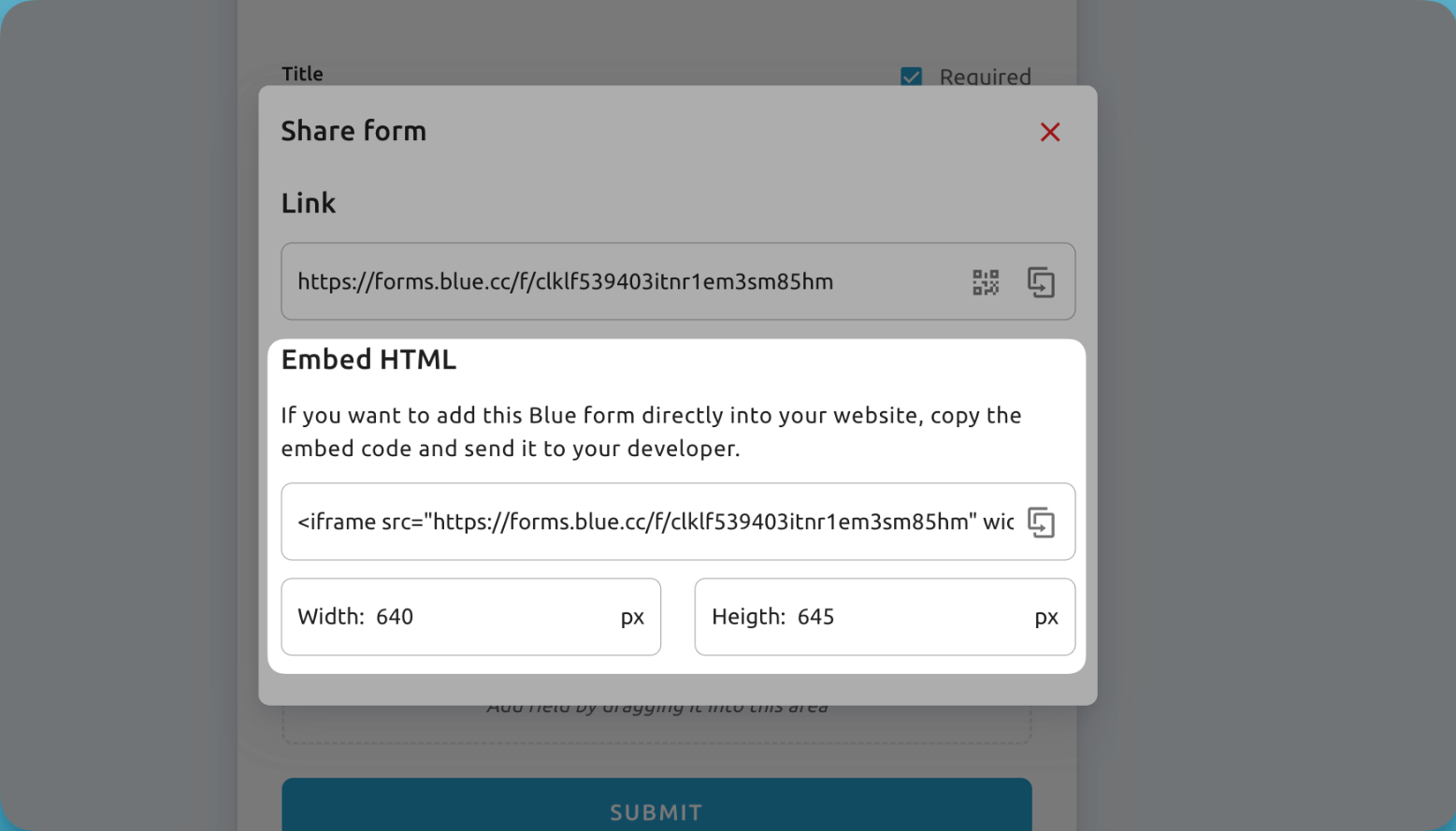
Copia questo codice e invialo ai tuoi sviluppatori per incorporare un modulo Blue nel tuo sito web
Copiare Moduli
Quando copi un modulo in un progetto diverso, è importante notare che mentre la struttura e le impostazioni del modulo vengono replicate, qualsiasi campo personalizzato all'interno del modulo non viene copiato direttamente. Tuttavia, Blue offre un sistema di riconoscimento intelligente per affrontare questo problema.
Se il progetto in cui stai copiando il modulo ha campi personalizzati che corrispondono al tipo e al nome di quelli nel progetto originale, i nostri sistemi identificheranno automaticamente e integreranno questi campi nel modulo copiato. Questo significa che il modulo continuerà a funzionare come previsto nel nuovo progetto, purché i campi personalizzati necessari siano in posizione.
Moduli e Automazioni
I moduli sono completamente compatibili con le automazioni. Per attivare un'automazione quando un utente invia un modulo, scegli di attivare un'automazione quando viene creato un nuovo record.
Email di Conferma
Se vuoi inviare un'email di conferma o ringraziamento quando un utente invia un modulo, puoi creare un'automazione email. Assicurati solo che il tuo modulo contenga un campo personalizzato email che puoi quindi utilizzare per inviare un'email di ritorno alla persona che ha inviato il modulo.